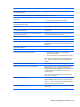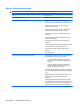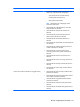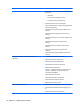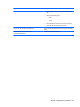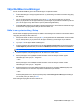HP EliteBook User Guide - Windows Vista
Välj För att göra det här
Setup BIOS Administrator Password (Ställa in BIOS-
administratörslösenord)
Ställa in ett BIOS-administratörslösenord.
User Management (Användaradministration) (BIOS-administratörslösenord krävs)
Create New BIOS User Account (Skapa nytt konto för BIOS-
användare)
●
Välj i en lista med BIOS-användare.
●
Välj i en lista med ProtectTools-användare.
Password Policy (Lösenordsprincip) (ett BIOS-
administratörslösenord krävs)
Kontrollera lösenordsprinciperna.
HP SpareKey Aktivera/inaktivera HP SpareKey (aktiverad som standard).
Always Prompt for HP SpareKey Enrollment (Fråga alltid om
HP SpareKey-registrering)
Aktivera/inaktivera registrering av HP SpareKey (aktiverad
som standard).
Fingerprint Reset on Reboot (Fingeravtrycksåterställning vid
start) (om alternativet finns)
Återställ/rensa ägarskapet för fingeravtrycksläsaren (endast
vissa modeller; inaktiverat som standard)
User Tools (Användarverktyg)
Change Password (Ändra lösenord)
Skapa, ändra eller ta bort ett BIOS-administratörslösenord.
HP SpareKey Enrollment (HP SpareKey-registrering) Registrera eller återställ HP SpareKey, som består av en
uppsättning frågor och svar som används om du glömmer bort
lösenordet.
Anti Theft (Stöldskydd)
AT-P
Aktivera/inaktivera stöldskydd.
DriveLock Passwords (DriveLock-lösenord)
●
Aktivera/inaktivera DriveLock på valfri hårddisk
(aktiverat som standard).
●
Ändra ett användar- eller huvudlösenord för DriveLock.
OBS! DriveLock-inställningarna är bara tillgängliga när du
går in i hjälpprogrammet Setup när datorn startas (inte vid
omstart).
Automatic DriveLock (Automatisk DriveLock) Aktivera/inaktivera stöd för automatisk DriveLock.
TPM Embedded Security (TPM Inbyggd säkerhet) Aktivera/inaktivera stöd för Trusted Platform Module (TPM)
Embedded Security, som skyddar datorn från obehörig
åtkomst till ägarfunktioner tillgängliga i Embedded Security för
HP ProtectTools. Mer information finns i ProtectTools
programvaruhjälp.
OBS! Du måste ha ett installationslösenord för att kunna
ändra den här inställningen.
Disk Sanitizer (Diskrensare) Kör Disk Sanitizer om du vill förstöra alla befintliga data på den
primära hårddisken eller på enheten i uppgraderingsfacket.
VIKTIGT: Om du kör Disk Sanitizer, förstörs alla befintliga
data på den valda hårddisken permanent.
System IDs (System-ID) Ange ett användardefinierat nummer för tillgångsspårning och
ägarmärkning.
Menyer i hjälpprogrammet Setup 139